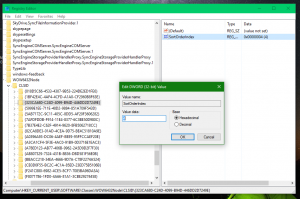Zadajte Emoji z klávesnice v systéme Windows 10 pomocou Panela Emoji
V systéme Windows 10 existuje špeciálna funkcia, ktorá umožňuje jednoduché zadávanie Emoji. Pomocou klávesovej skratky môžete otvoriť panel Emoji a vybrať si emotikony, ktoré chcete. Pozrime sa, ako získať prístup k tejto užitočnej funkcii a vyhľadať požadované emotikony.
Reklama
 Emojis sú smajlíky a ideogramy používané v aplikáciách, väčšinou v chatoch a instant messengeroch. Samotné smajlíky sú veľmi starý nápad. Spočiatku boli implementované statickými obrázkami a animovanými GIF pre webové stránky a väčšinou aplikácie na odosielanie okamžitých správ. Moderné smajlíky, známe tiež ako „emodži“, sú zvyčajne implementované v fontoch Unicode a niekedy ako obrázky. Sú natívne podporované množstvom aplikácií na mobilných platformách, hoci v aplikáciách Windows Desktop je podpora farebných emotikonov zriedkavá, pokiaľ aplikácia nepodporuje DirectWrite. Android, iOS a Windows počnúc Windowsom 8 dokážu vykresliť emotikony pomocou fontov Unicode.
Emojis sú smajlíky a ideogramy používané v aplikáciách, väčšinou v chatoch a instant messengeroch. Samotné smajlíky sú veľmi starý nápad. Spočiatku boli implementované statickými obrázkami a animovanými GIF pre webové stránky a väčšinou aplikácie na odosielanie okamžitých správ. Moderné smajlíky, známe tiež ako „emodži“, sú zvyčajne implementované v fontoch Unicode a niekedy ako obrázky. Sú natívne podporované množstvom aplikácií na mobilných platformách, hoci v aplikáciách Windows Desktop je podpora farebných emotikonov zriedkavá, pokiaľ aplikácia nepodporuje DirectWrite. Android, iOS a Windows počnúc Windowsom 8 dokážu vykresliť emotikony pomocou fontov Unicode.
Počnúc Windows 10 build 16215 Microsoft zjednodušil proces zadávania a hľadania emotikonov pomocou fyzickej klávesnice pripojenej k vášmu počítaču. Panel Emoji na dotykovej klávesnici je teraz dostupný pomocou klávesovej skratky (klávesovej skratky). Pozrime sa, ako ho použiť.
Ak chcete zadať Emoji pomocou klávesnice v systéme Windows 10, urobte nasledovné.
- Otvorte aplikáciu, do ktorej chcete vložiť emotikony. Môže to byť webová stránka, messenger alebo nejaká aplikácia textového editora.
- Stlačte tlačidlo Vyhrať + . otvorte panel Emoji. Prípadne môžete stlačiť Vyhrať + ;. Takto to vyzerá.

- Pomocou klávesov so šípkami sa posúvajte v zozname emotikonov. Stlačte tlačidlo Tab pre prepnutie kategórie emotikonov. Použi Shift + Tab klávesové skratky pre návrat do predchádzajúcej kategórie emoji. Stlačte tlačidlo Zadajte na prilepenie vybratého emotikonu do textového poľa. Ak chcete ukončiť panel Emoji, stlačte Esc.
Takto to vyzerá v programe WordPad:

Emojis sa stali populárnymi pôvodne na japonských mobilných telefónoch koncom 90. rokov. Keď Apple pridal podporu pre emotikony na iPhone a macOS, stali sa mimoriadne populárnymi. Po Apple boli emotikony podporované Androidom, Windowsom a mnohými modernými aplikáciami. Moderné emotikony podporujú modifikátory, ako je úprava tónu pleti. Windows 10 nepodporuje všetky modifikátory na paneli Emoji.